macOSアプリにはさまざまな形式があります。いくつかのインストールパッケージとして、一部は完全にメニューバーから実行され、一部はDMGファイルとして提供され、一部はシステム環境設定アプリにインストールされます。アプリのインストール方法によって、アンインストールの方法が異なります。アンインストールが最も簡単なアプリは、アプリケーションフォルダーに移動するアプリです。パッケージは異なります。システム設定アプリをアンインストールする必要がある場合、方法は推測できないものになります。それは難しいと言うことではありません。必要なことは次のとおりです。

システム設定アプリをアンインストールする
システム環境設定アプリを開き、キーボードのコントロールキー。アンインストールするアプリをクリックすると、「「アプリ名」の設定ウィンドウを削除する」オプションが表示されます。クリックすると、アプリがアンインストールされます。
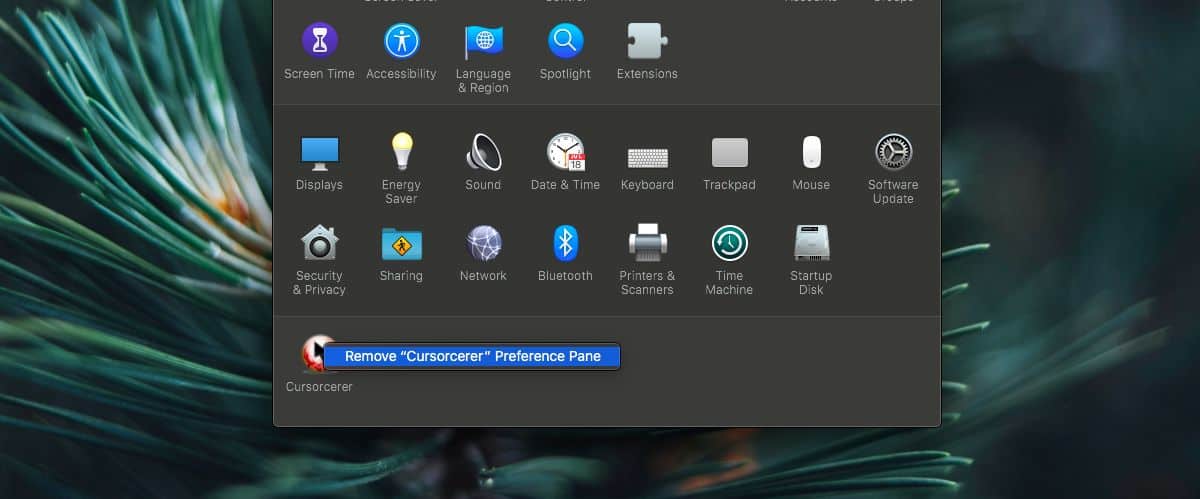
これにより、Macからアプリが削除されます。 macOSアプリは分割してインストールされません。システム環境設定からアプリを削除すると、システムから削除されます。もちろん、システム環境設定にアプリが表示されるからといって、そこからアプリをアンインストールする必要があるわけではありません。この方法は、システム環境設定アプリにのみインストールするアプリ用です。
削除したいアプリがアプリケーションフォルダー。ここからアンインストールする必要があります。そうすると、システム環境設定からも削除されます。それでも存在する場合は、この方法を試して、システムを再起動しても問題はありません。
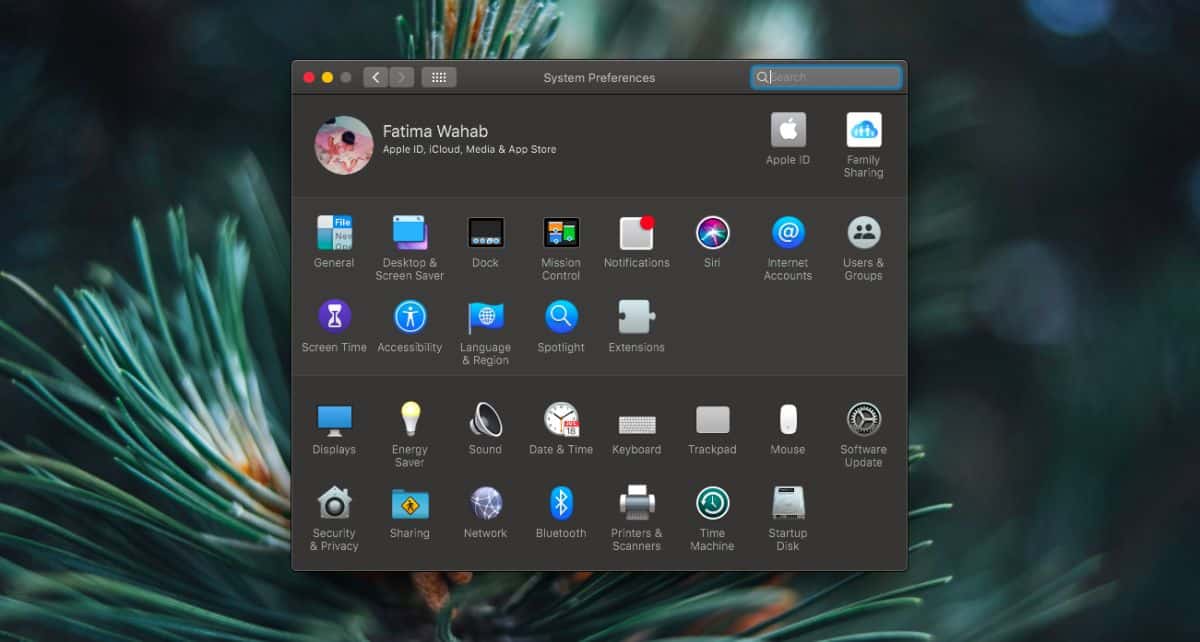
アプリがシステムにインストールされている場合環境設定、および削除オプションが表示されない、または機能しない場合は、アプリがパッケージとしてインストールされている可能性があります。これらのアプリは削除するのが少し複雑ですが、そのような状況に陥った場合は、パッケージ自体をアンインストールする必要があります。
パッケージをアンインストールするには、ターミナルを使用する必要があります。または、システム上のパッケージの管理に役立つサードパーティアプリを見つけることができます。
システム環境設定にインストールするアプリ危険なアプリでも、悪いアプリでも、開発が不十分なアプリでもありません。すべてのアプリをDockまたはメニューバーから実行する必要がないのと同様に、すべてのアプリがアプリケーションフォルダに移動する必要があるわけではありません。それらをアンインストールする方法は、システム環境設定が編集可能ではないように見えるため、あまり明確ではありません。さらに、それらをクリックして保持しても、Launchpadのアプリのように編集可能にはなりません。













コメント